Come aggiungere più spazio di archiviazione su Android TV
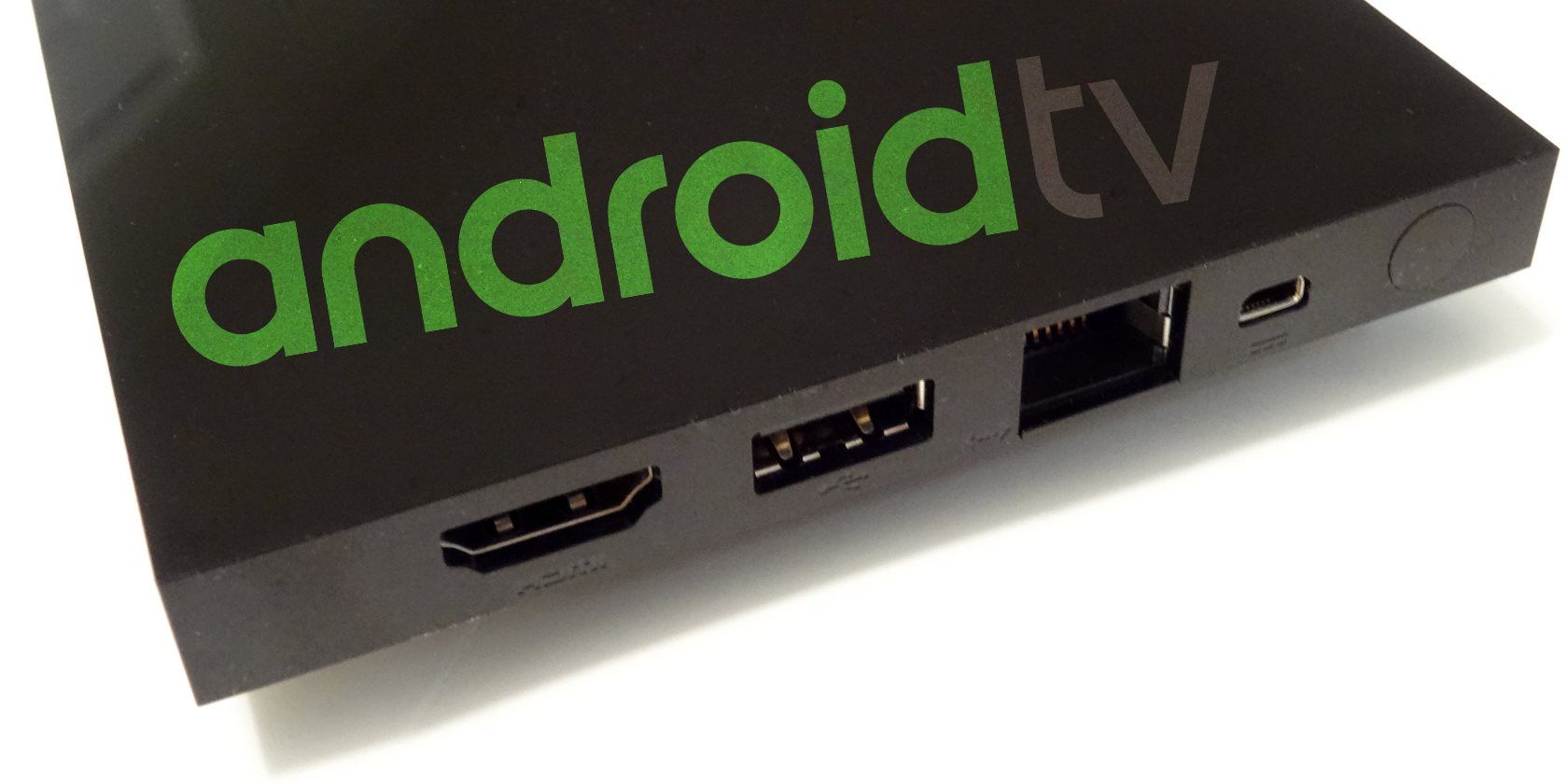
Non tutti i box TV Android sono uguali; alcuni hanno una quantità di memoria interna a tre cifre, mentre altri potrebbero non avere più di una cifra.
Se hai bisogno di aumentare la memoria del tuo dispositivo Android TV, continua a leggere. Ecco come aumentare lo spazio di archiviazione su Android TV.
Puoi aumentare lo spazio di archiviazione di Android TV in due modi:
- Concentrandosi sull'ottimizzazione dello spazio di archiviazione interno.
- Aggiungendo più memoria esterna.
Elimina app e giochi inutilizzati
Il modo più semplice per aumentare la quantità di memoria interna disponibile su Android TV è rimuovere app e giochi che occupano spazio.
Se sul tuo dispositivo è in esecuzione il sistema operativo Android TV di serie, puoi seguire queste istruzioni per eliminare i contenuti che non ti servono o che desideri:
- Accendi il tuo dispositivo Android TV e attendi che venga visualizzata la schermata iniziale.
- Vai al menu Impostazioni (icona a forma di ingranaggio).
- Scorri verso il basso fino alla sottosezione Impostazioni generali e seleziona App .
- Seleziona Visualizza tutte le app .
- Verrà visualizzato un elenco di tutte le app sul dispositivo. Evidenzia l'app che desideri rimuovere e selezionala.
- Nella schermata seguente, vai su Disinstalla> OK .
Assicurati di rimuovere solo le app elencate nella sezione App installate . La rimozione delle app di sistema potrebbe far smettere di funzionare il dispositivo.
Inoltre, ricorda che non puoi rimuovere app preinstallate come Google Play Games; puoi solo disabilitarli. La disabilitazione di un'app la nasconderà dai vari menu ed elenchi del tuo dispositivo ma non libererà la memoria associata che sta utilizzando.
Android TV: memoria esterna
Sotto il cofano, Android TV supporta qualsiasi forma di archiviazione esterna FAT (File Allocation Table), comprese unità flash USB, dischi rigidi esterni e schede SD.
In pratica, tuttavia, quali forme di archiviazione esterna è possibile utilizzare dipenderanno dal dispositivo stesso. Non tutti gli stick / box Android TV includono le porte necessarie.
Assicurati di controllare quali porte ha il tuo dispositivo prima di prendere qualsiasi decisione sul tipo di spazio di archiviazione di Android TV che utilizzerai. Potresti essere in grado di utilizzare un adattatore o un dongle per convertire qualsiasi porta disponibile nel tipo di cui hai bisogno.
Memoria interna e memoria rimovibile
In modo un po 'confuso, la memoria esterna su Android TV può essere formattata come memoria interna o memoria rimovibile.
Ci sono alcune differenze fondamentali. In particolare, il sistema operativo Android TV considererà qualsiasi memoria esterna formattata come memoria interna come parte della memoria interna del dispositivo.
Ciò significa che puoi usarlo per archiviare app e giochi, ma non puoi rimuovere lo spazio di archiviazione e utilizzarlo su altri dispositivi. Se rimuovi la memoria esterna che è stata adottata come memoria interna, tutte le app o i giochi che si basano su di essa (sia per i file di sistema che per i giochi salvati, ecc.) Non funzioneranno più.
In alternativa, se formatti la memoria esterna di Android TV come memoria rimovibile, non sarai in grado di spostare app e giochi, ma sarai in grado di espellere la memoria da Android TV e utilizzarla con altri dispositivi. Ciò non influirà sulle app sul tuo sistema Android TV.
Il metodo rimovibile è utile se esegui il sideload di molte app e devi accedere frequentemente ai file APK o se desideri spostare foto o video sul tuo box Android TV per la visualizzazione sullo schermo della TV.
Come configurare la memoria interna di Android TV
Se si desidera utilizzare il dispositivo di archiviazione esterno come dispositivo di archiviazione rimovibile, non è necessario fare nulla: è sufficiente collegarlo ed espellerlo secondo necessità.
Tuttavia, se desideri adottare un'unità di archiviazione esterna come memoria interna di Android TV, ci sono alcuni passaggi che devi eseguire.
- Assicurati di aver collegato l'unità esterna al tuo box Android TV e, se necessario, accenderlo.
- Apri il menu Impostazioni di Android TV.
- Scorri verso il basso fino a Preferenze dispositivo e premi il pulsante Seleziona sul telecomando.
- Nel menu successivo, seleziona Archiviazione .
- Trova il nome dell'unità di archiviazione esterna che hai appena collegato al tuo dispositivo Android TV e premi Seleziona .
- Scegli Configura come memoria interna e premi Seleziona .
- Attendi il completamento del processo.
La maggior parte dei dispositivi Android TV ti consentirà di formattare solo un'unità esterna come memoria interna, anche se sulla confezione sono presenti più porte USB / per schede SD.
( Nota: in teoria, il tuo dispositivo Android TV dovrebbe riconoscere lo spazio di archiviazione quando lo colleghi per la prima volta. In tal caso, puoi saltare i primi quattro passaggi sopra elencati.)
Dopo aver configurato la memoria interna adottata, puoi iniziare a spostare app e giochi sulla nuova unità.
Per farlo, vai su Impostazioni> Impostazioni generali> App> [Nome app]> Spazio di archiviazione utilizzato e seleziona la nuova posizione di archiviazione desiderata dall'elenco.
Tieni presente che alcune app non possono essere spostate nella memoria esterna adottata. Questo è determinato esclusivamente dal modo in cui lo sviluppatore ha codificato l'app. Come utente, non puoi fare nulla se non contattare direttamente lo sviluppatore di un'app.
Alcuni produttori di smart TV, come Sony, Philips, Sharp e Hisense, utilizzano il sistema operativo Android TV per fornire funzionalità intelligenti integrate.
Pertanto, se lo spazio di archiviazione del tuo TV Philips è basso, ad esempio, puoi utilizzare gli stessi passaggi che abbiamo già delineato per aggiungere ulteriore memoria esterna come memoria interna (supponendo che tu abbia una porta USB libera)
Se la tua smart TV non utilizza Android TV (come Samsung, ad esempio, non lo fa), dovrai fare riferimento alla documentazione del produttore per saperne di più.
Se hai seguito il percorso di archiviazione rimovibile, ti consigliamo di installare uno degli affidabili esploratori di file per Android TV . Diversi gestori di file per Android TV sono disponibili nel Google Play Store.
Il sistema operativo Android TV non viene fornito con un file explorer integrato, quindi se non ne installi uno, non sarai in grado di accedere e trasferire i tuoi file APK e altri contenuti.
Se hai letto questo articolo dall'inizio alla fine, ora dovresti sapere tutto ciò che devi sapere sullo spazio di archiviazione di Android TV. Compreso come aggiungere altro spazio di archiviazione.
Tuttavia, puoi fare molto di più con Android TV. Per cominciare, prova ad aggiungere altre app ad Android TV.

